Bài viết được tư vấn chuyên môn bởi ông Võ Văn Hiếu – Giám đốc kỹ thuật của Trung tâm sửa chữa điện lạnh – điện tử Limosa.
Trong Excel, một trong những thao tác phổ biến là xóa văn bản hoặc số khỏi chuỗi. Điều này có thể giúp cho bạn tạo ra các công thức hoặc tính toán dễ dàng hơn. Tuy nhiên, không phải ai cũng biết cách thực hiện điều này. Trong bài viết này, chúng ta sẽ tìm hiểu cách xóa văn bản hoặc số khỏi chuỗi trong Excel một cách nhanh chóng nhất cùng Trung tâm sửa chữa điện lạnh – điện tử Limosa.

MỤC LỤC
1. Ưu điểm của cách xoá văn bản hoặc số khỏi chuỗi trong Excel
Cách xóa văn bản hoặc số khỏi chuỗi trong Excel có nhiều ưu điểm như sau:
- Tiết kiệm thời gian và công sức so với việc sử dụng các công thức phức tạp để thao tác với các dữ liệu trong ô.
- Giúp làm sạch dữ liệu, giảm thiểu các lỗi do nhập sai hoặc ký tự đặc biệt không mong muốn.
- Làm cho các dữ liệu trở nên dễ dàng để xử lý bởi các công thức tính toán hoặc các phần mềm khác.
- Cho phép bạn tùy chỉnh cách hiển thị các dữ liệu trong ô, giúp bạn quản lý các tài liệu một cách chính xác và hiệu quả hơn.
- Có thể áp dụng cho hàng loạt các ô cùng lúc, giúp bạn tiết kiệm thời gian và nâng cao hiệu suất làm việc.
Vì vậy, việc sử dụng cách xóa văn bản hoặc số khỏi chuỗi trong Excel là một cách tiện lợi để quản lý và xử lý các dữ liệu trong tài liệu của bạn.
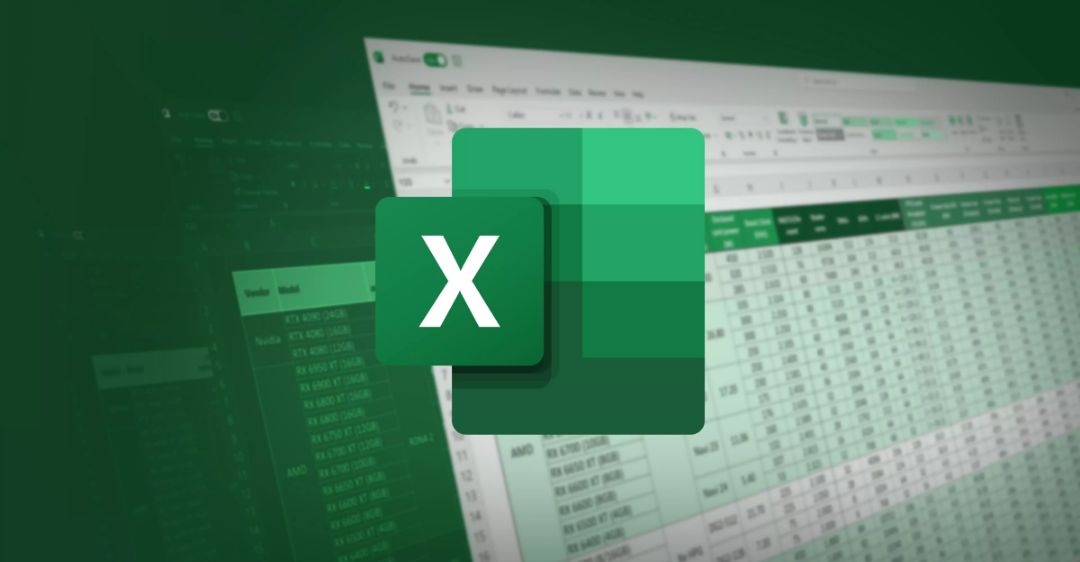
2. Cách xóa văn bản và giữ số trong ô Excel
Nếu bạn muốn thực hiện cách xóa văn bản và giữ số trong ô Excel hãy thực hiện các bước sau:
Bước 1: Chọn các ô chứa dữ liệu mà bạn muốn xóa văn bản.
Bước 2: Nhấn tổ hợp phím Ctrl + H, để mở hộp thoại “Find and Replace” (Tìm kiếm và thay thế).
Bước 3: Trong hộp thoại này, nhập ký tự hoặc văn bản mà bạn muốn xóa vào trường “Find what” (Tìm kiếm).
Bước 4: Để giữ lại các số, không cần nhập gì vào trường “Replace with” (Thay thế).
Bước 5: Sau đó, nhấn vào nút “Replace All” (Thay thế tất cả).
Bước 6: Sau khi thực hiện các bước trên, Excel sẽ xóa văn bản khỏi các ô và giữ lại các giá trị số trong ô.
2.1 Cách xóa số khỏi chuỗi văn bản trong Excel
Chọn các ô chứa dữ liệu mà bạn muốn xóa số.
Bước 1: Nhấn tổ hợp phím Ctrl + H, để mở hộp thoại “Find and Replace” (Tìm kiếm và thay thế).
Bước 2: Trong trường “Find what” (Tìm kiếm), nhập ký tự hoặc số mà bạn muốn xóa khỏi chuỗi văn bản.
Bước 3: Để xóa ký tự hoặc số này, không cần nhập gì vào trường “Replace with” (Thay thế).
Bước 4: Sau đó, nhấn vào nút “Replace All” (Thay thế tất cả), Excel sẽ xóa các số khỏi chuỗi văn bản trong các ô được chọn.
2.2 Chức năng tùy chỉnh để xóa số khỏi văn bản
Nếu bạn muốn xóa các số khỏi chuỗi văn bản trong Excel, bạn cũng có thể sử dụng chức năng Tùy chỉnh. Điều này cho phép bạn chỉ định cách hiển thị các dữ liệu trong ô. Hãy làm theo các bước sau:
Bước 1: Chọn các ô chứa dữ liệu mà bạn muốn xóa số.
Bước 2: Nhấn chuột phải và chọn “Format Cells” (Định dạng ô).
Bước 3: Chọn thẻ “Number” (Số) và sau đó chọn “Custom” (Tùy chỉnh) từ danh sách các định dạng số.
Bước 4: Trong hộp “Type” (Loại), nhập vào đoạn mã sau: #\*#\*#0;-#\*#\*#0;
Bước 5: Nhấn OK để áp dụng định dạng.
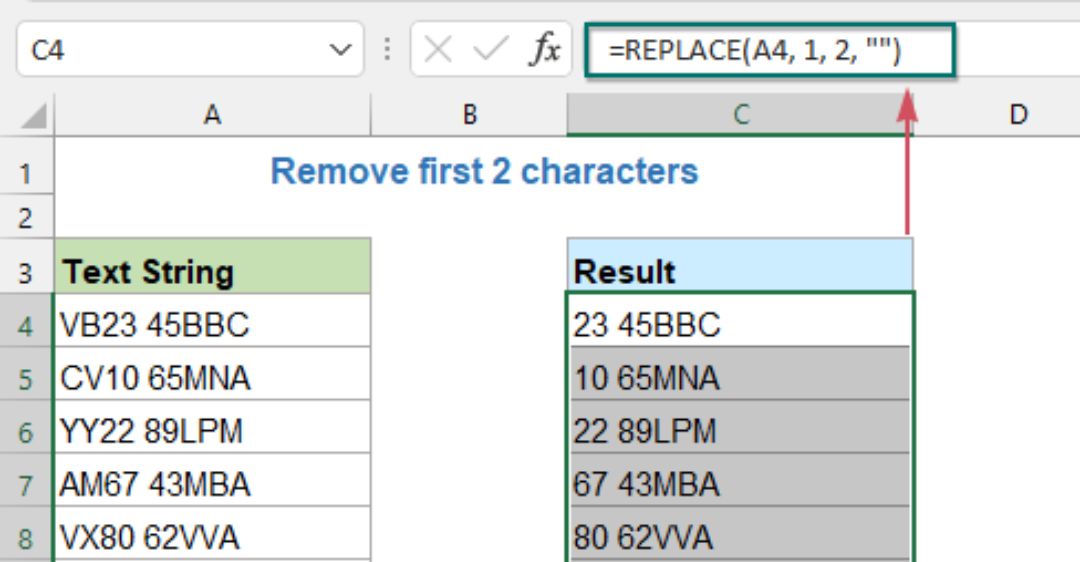
3. Cần lưu ý gì khi thực hiện cách xóa văn bản hoặc số khỏi chuỗi trong Excel
Khi bạn xóa văn bản hoặc số khỏi chuỗi trong Excel, cần lưu ý một số điểm sau:
- Hãy chắc chắn rằng bạn đã sao lưu bản tính của dữ liệu trước khi thực hiện bất kỳ thay đổi nào. Điều này giúp bạn có thể phục hồi lại các dữ liệu ban đầu trong trường hợp xảy ra sự cố.
- Nếu bạn không chắc chắn về các ký tự đặc biệt trong chuỗi, hãy sử dụng tính năng Tìm kiếm và Thay thế để kiểm tra trước khi thực hiện các thay đổi lớn.
- Khi xóa các dữ liệu từ các ô, hãy cẩn thận để không làm mất bất kỳ thông tin quan trọng nào, ví dụ như mã sản phẩm hoặc số phiếu.
- Lưu ý rằng, việc xóa các ký tự cũng có thể ảnh hưởng đến các công thức tính toán phụ thuộc vào dữ liệu đó. Vì vậy, hãy chắc chắn kiểm tra kết quả công thức của bạn sau khi thực hiện các thay đổi này.
- Cuối cùng, hãy chắc chắn rằng bạn đã sử dụng các công cụ và tính năng phù hợp để xóa các dữ liệu khỏi chuỗi trong Excel. Điều này giúp bạn tiết kiệm thời gian và đảm bảo rằng các dữ liệu được xử lý một cách chính xác.
Tóm lại, thông qua cách xoá văn bản hoặc số khỏi chuỗi trong Excel đã được Trung tâm sửa chữa điện lạnh – điện tử Limosa cung cấp chi tiết nhất trên bài đọc. Hy vọng rằng sẽ giúp ích cho bạn trong quá trình thao tác trên Excel ngày càng tốt hơn nữa. Ngoài ra tổng đài HOTLINE 1900 2276 của chúng tôi luôn sẵn sàng phục vụ giải đáp bất kỳ thắc mắc nào của khách hàng bất cứ lúc nào.

 Thời Gian Làm Việc: Thứ 2 - Chủ nhật : 8h - 20h
Thời Gian Làm Việc: Thứ 2 - Chủ nhật : 8h - 20h Hotline: 1900 2276
Hotline: 1900 2276




